ווי טאָן איר זען אַלע די באַמערקונגען וואָס איר האָט געשריבן אויף ינסטאַגראַם?
ימאַדזשאַן אַז איר בלעטער דיין ינסטאַגראַם פיטער שפּעט בייַ נאַכט און קאַמענטינג אויף עמעצער ס פּאָסטן, אָבער ווען איר וועקן זיך אין דער מאָרגן, איר ווילן צו רעדאַגירן אָדער ויסמעקן די באַמערקונג, אָבער איר טאָן ניט געדענקען די נאמען אָדער פּראָפיל אויף וואָס איר האָט געשריבן דעם באַמערקונג . דאָ איר קען טראַכטן פון קאָנטראָלירן דיין ינסטאַגראַם באַמערקונג געשיכטע, קענען איר טאָן דאָס? גיי די ענטפער אונטן ווי מיר וועט ווייַזן איר ווי צו געפֿינען אַלע די באַמערקונגען וואָס איר האָט געשריבן אויף ינסטאַגראַם.
ווי צו זען דיין לעצטע באַמערקונגען אויף ינסטאַגראַם
אָן מינסינג ווערטער, איך וועט שטעלן דעם גלייך: ינסטאַגראַם גיט נישט אַ דירעקט וועג צו זען דיין באַמערקונג געשיכטע. אָבער, עס זענען צוויי סאַלושאַנז וואָס קענען העלפֿן איר געפֿינען פרייַערדיק באַמערקונגען וואָס איר האָט געשריבן אויף עמעצער אַנדערש ס ינסטאַגראַם פּאָסטן.
1. קוק וואָס הודעות איר לייקט
ינסטאַגראַם האט אַ געבוירן שטריך צו שפּור אַרטיקלען וואָס איר האָט לייקט. איר קענט נוצן די זעלבע אָפּציע צו אַקסעס דיין פריערדיקן באַמערקונגען. איר קען אויך האָבן לייקט דעם פּאָסטן בשעת קאַמענטינג אויף עס, וואָס מאכט עס גרינגער פֿאַר איר אויב דאָס איז דער פאַל.
גיי די סטעפּס צו געפֿינען אַרטיקלען וואָס איר לייקט:
1. צו עפֿענען די ינסטאַגראַם אַפּ, צאַפּן אויף די דרייַיק באַר ייקאַן אין די שפּיץ פון די פאַרשטעלן, און גיין צו סעטטינגס.
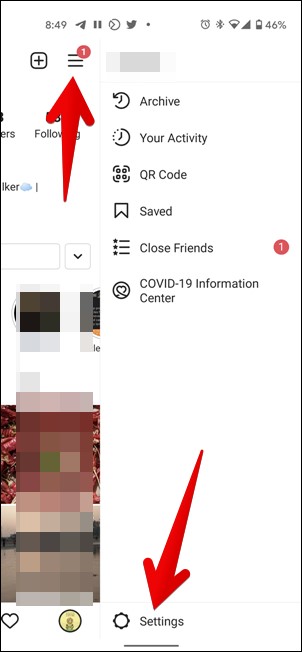
2. דריקט אויף דער חשבון > הודעות איר לייקט .
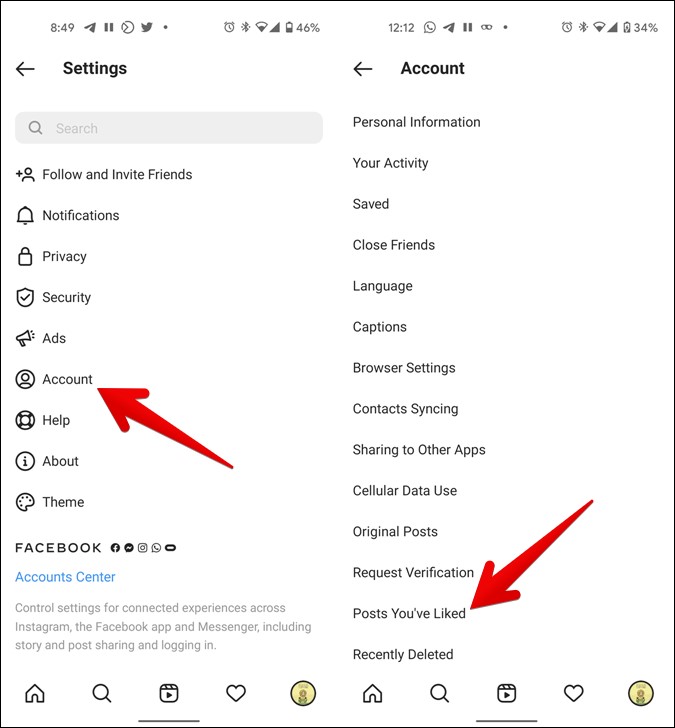
3 .
דאָ איר וועט געפֿינען אַלע די אַרטיקלען וואָס איר האָט לייקט און קאַמענטאַד אויף. צו געפֿינען דיין באַמערקונג, דריקט אויף די פּאָסטן איר קען האָבן קאַמענטאַד אויף. אויב אַ פּאָסטן האט טויזנטער פון באַמערקונגען, איר קענען נאָכגיין די סטעפּס אין די סוף פון דעם פּאָסטן צו געפֿינען די פּינטלעך באַמערקונג.
אויב איר האָט ניט ווי דעם פּאָסטן אָדער קען נישט געפֿינען די באַמערקונג מיט די פריער דערמאנט אופֿן, איר קענען נוצן די רגע אופֿן.
2. אראפקאפיע ינסטאַגראַם דאַטן
אין דעם אופֿן, איר מוזן אראפקאפיע דיין ינסטאַגראַם דאַטן. די דאַטן כולל אַלע אַרטיקלען, באַמערקונגען, פרייַערדיק סעטטינגס און פילע מער. אַמאָל דיין דאַטן זענען ופּלאָאַדעד, איר קענען עפֿענען די באַמערקונגען טעקע צו זען דיין פריערדיקן ינסטאַגראַם באַמערקונגען.
דאָ זענען די סטעפּס אין דעטאַל צו נוצן דעם אופֿן:
1 . קאַטער די ינסטאַגראַם רירעוודיק אַפּ אויף דיין אַנדרויד אָדער iPhone און עפענען סעטטינגס זיין אייגענע.
2. גיי צו זיכערקייַט און גיט דאַטן אראפקאפיע .
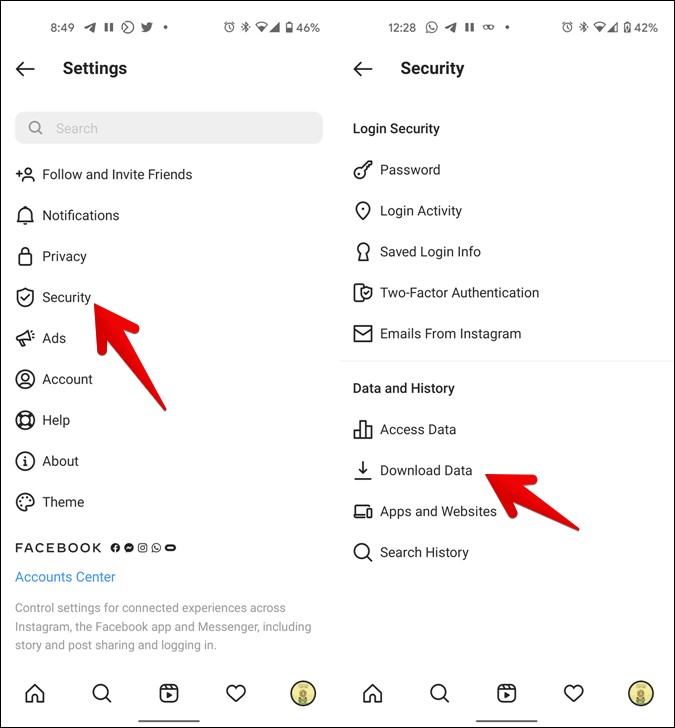
צו צופֿעליקער דיין דאַטן צו די וועבזייטל ינסטאַגראַם אויף די וועב, גיין צו סעטטינגס> פּריוואַטקייט און זיכערהייט דאַטן אראפקאפיע. דערנאָך, גיט בעטן אראפקאפיע.
אַרייַן דיין בליצפּאָסט אַדרעס אויב עס איז נישט אויטאָמאַטיש אָנגעפילט, און גיט "אראפקאפיע בעטן". אַרייַן די פּאַראָל פֿאַר דיין ינסטאַגראַם חשבון. א באַשטעטיקונג פאַרשטעלן וועט דערשייַנען אַז דיין דאַטן וועט זיין גרייט אין אַ שפּעטער צייט.
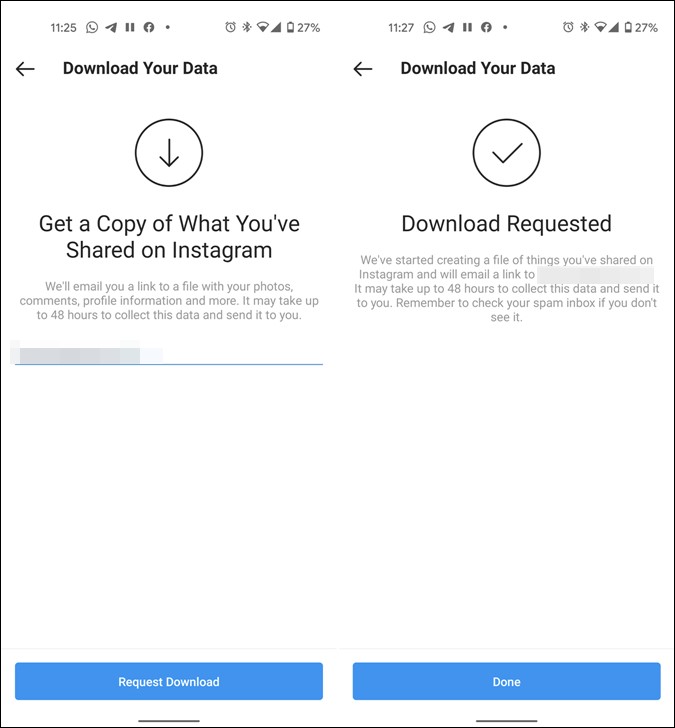
4. וואַרטן ביז די ינסטאַגראַם דאַטן זענען געשיקט צו דיין E- בריוו. ווען די E- בריוו קומט, עפֿענען עס און גיט "אראפקאפיע אינפֿאָרמאַציע".
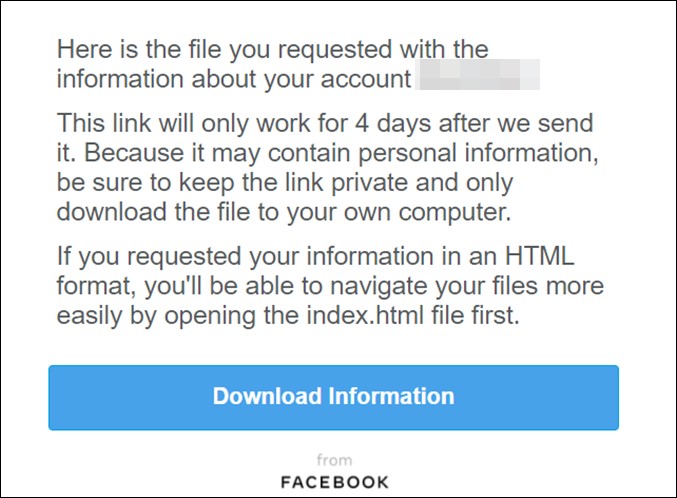
5. אראפקאפיע די טעקע צו דיין קאָמפּיוטער אָדער רירעוודיק טעלעפאָן. די דאַונלאָודיד טעקע קומט אין זיפּ פֿאָרמאַט. ניצן קיין זיפּ עקסטראַקטאָר ווייכווארג צו עקסטראַקט די טעקעס ין. דערנאָך, עפענען די יקסטראַקטיד טעקע.
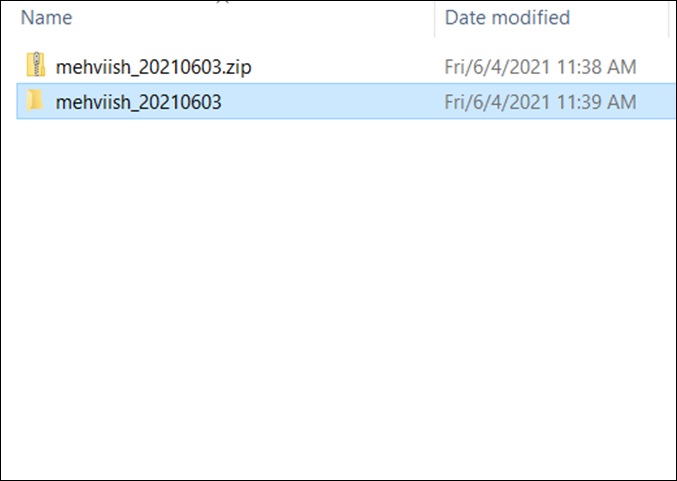
6. ווען איר עפֿענען די יקסטראַקטיד טעקע, איר וועט געפֿינען פילע פאָלדערס און טעקעס. געפֿינען אַ טעקע באַמערקונגען און עפֿענען עס.
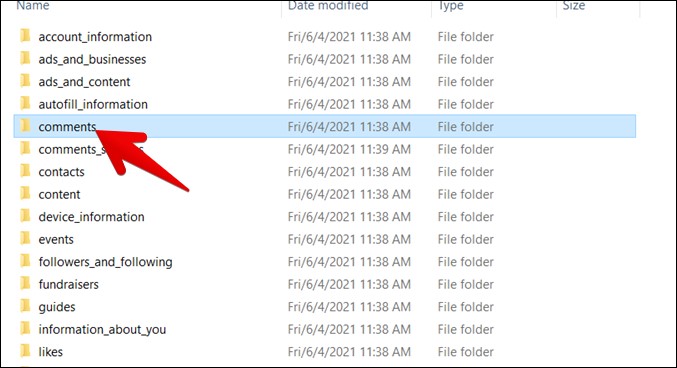
7. ין די באַמערקונגען טעקע איר וועט געפֿינען אַנדערש _ באַמערקונגען דער טעקע איז אין HTML אָדער JSON פֿאָרמאַט.
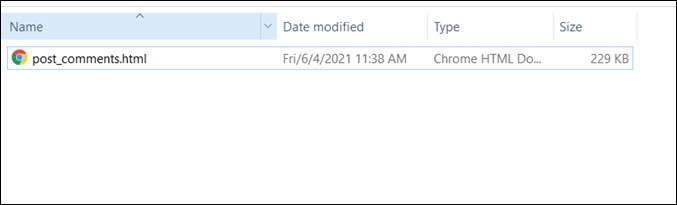
אויב די באַמערקונגען זענען אין HTML פֿאָרמאַט, איר קענען גיט אָדער צאַפּן צו עפֿענען די טעקע אין קיין וועב בלעטערער. אַלע פריערדיקע באַמערקונגען וואָס איר האָט געמאכט וועט זיין געוויזן אויף דעם בלאַט וואָס איז געעפנט אין דעם בלעטערער. איר וועט זען די נאָמען פון די באַניצער אויף וואָס איר האָט קאַמענטאַד, נאכגעגאנגען דורך די פּינטלעך באַמערקונג און די צייט ווען עס איז געווען אַרייַנגעשיקט.
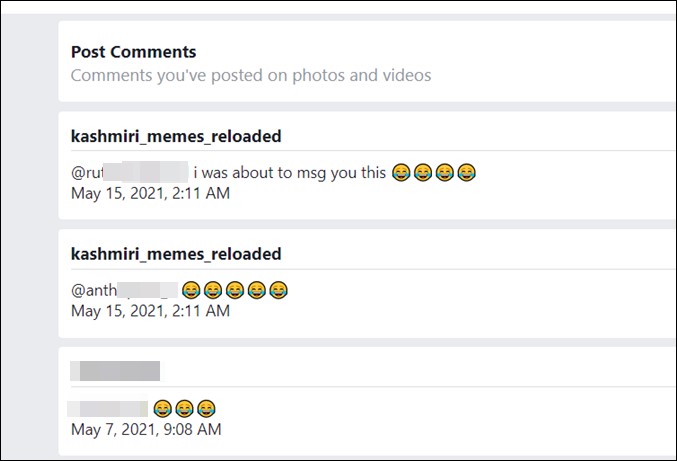
נאטיץ: אויב איר קענען ניט געפֿינען די באַמערקונגען טעקע, איר וועט געפֿינען די באַמערקונגען טעקע גלייַך אין די הויפּט טעקע. עפֿענען עס מיט די סטעפּס דערמאנט אויבן צו JSON אָדער HTML פֿאָרמאַט.
אָבער, אויב די post_comments טעקע איז אין JSON פֿאָרמאַט, איר דאַרפֿן צו גער עס צו אַ מענטש-ליינעוודיק פֿאָרמאַט. איר קענען טאָן דאָס מיט דריי מעטהאָדס.
1. גער דזשסאָן טעקע ניצן וועב אַפּלאַקיישאַנז
איר קענען בייַטן דיין קאָממענץ.דזשסאָן טעקע צו אַ לייכט ליינעוודיק פֿאָרמאַט ניצן קיין פון די JSON צוקוקער וועב אַפּלאַקיישאַנז. ער אַרבעט jsonviewer.stack.hu נו פֿאַר דעם צוועק.
דאָ ס ווי צו טאָן עס.
1. צו עפֿענען אַ קאָממענץ.דזשסאָן טעקע, נוצן נאָטעפּאַד אָדער אן אנדער טעקסט פּראָגראַם. דערנאָך, קאָפּיע די אינהאַלט פון דער טעקע.
2. עפֿן jsonviewer.stack.hu פּאַפּ די קאַפּיד אינהאַלט אין די "טעקסט" קוויטל. דערנאָך דריקט אויף די קוויטל "Viewer". איר וועט געפֿינען דיין דאַטן אין אַ בוים סטרוקטור. יקספּאַנד זאכן צו זען אַלע דיין באַמערקונגען.
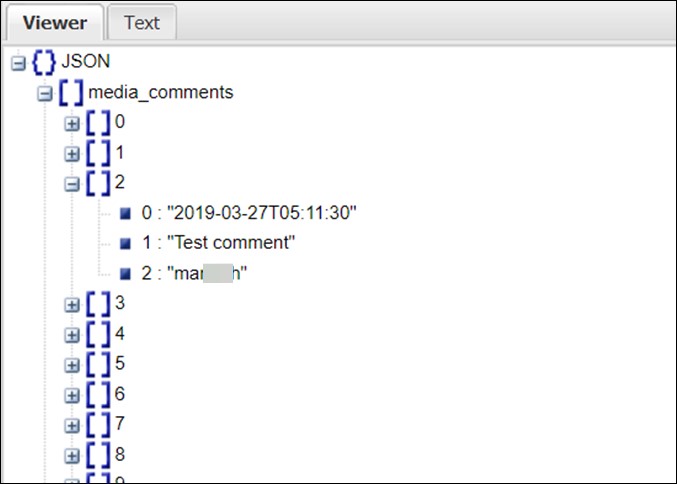
2. גער דזשסאָן טעקע צו קסוו
אויב איר זענט נישט צופֿרידן מיט די בוים סטרוקטור פון ווייַזנדיק דיין באַמערקונגען, איר קענען בייַטן די JSON טעקע צו CSV פֿאָרמאַט פֿאַר גרינגער לייענען. איר קענען נעמען הילף פון קיין JSON צו CSV קאַנווערטער, עטלעכע גוט אָפּציעס זענען:
json-csv.com
convertcsv.com/json-to-csv.htm
aconvert.com/document/json-to-csv
נאָכמאַכן און פּאַפּ די JSON טעקע דאַטן אין איינער פון די בנימצא קאַנווערטערז און אראפקאפיע די CSV טעקע. דערנאָך איר קענען עפֿענען די CSV טעקע מיט Microsoft Excel. אין עס איר וועט געפֿינען אַלע דיין פריערדיקן באַמערקונגען אויף ינסטאַגראַם.
3. גער דזשסאָן טעקע צו פּדף
פּונקט אַזוי, איר קענען גער JSON טעקעס צו PDF פֿאָרמאַט מיט אָנליין מכשירים. עפֿענען אַ וועבזייטל anyconv און ופּלאָאַד די באַמערקונגען JSON טעקע. וואַרטן ביז די טעקע איז קאָנווערטעד, דאַן אראפקאפיע די PDF טעקע. דערנאָך איר קענען עפֿענען די PDF טעקע און דאָרט איר וועט געפֿינען דיין באַמערקונג געשיכטע.
די שטערונג פון דאַונלאָודינג ינסטאַגראַם דאַטן צו געפֿינען פאַרגאַנגענהייט באַמערקונגען איז אַז עס קען נישט אָנווייַזן די ספּעציפיש פּאָסטן איר קאַמענטאַד אויף. עס דיספּלייז דעם באַניצער 'ס נאָמען, אָבער דער באַניצער מוזן זוכן פֿאַר די באַמערקונג אין אַלע די אַרטיקלען פון דעם מענטש. אַדדיטיאָנאַללי, ינסטאַגראַם קענען נעמען פון אַ ביסל מינוט צו 48 שעה צו שיקן דאַטן צו דיין E- בריוו שייַן.
3. געפֿינען די פּינטלעך ינסטאַגראַם באַמערקונג
עס קען זיין שווער צו געפֿינען די פּינטלעך באַמערקונג ווען איר אויסקלייַבן דעם פּאָסטן איר קאַמענטאַד אויף אָדער נאָך עפן די באַמערקונגען טעקע אין די רגע וועג. צו מאַכן די טינגז גרינגער, איר קענען נוצן דיין בלעטערער ס זוכן שטריך צו געפֿינען די באַמערקונג געשווינד און לייכט.
עפֿענען די באַמערקונגען טעקע און נוצן די קלאַוויאַטור דורכוועג Ctrl + F אויף Windows און Command + F אויף macOS צו עפֿענען די זוכן שטריך אין דעם בלעטערער אויף דיין פּיסי. אויף רירעוודיק דעוויסעס, קוק פֿאַר די "געפֿינען אין" אָדער "זוכן אין בלעטערער" בלאַט אונטער די דריי-פּונקט בילדל. דערנאָך אַרייַן די באַמערקונג איר ווילן צו געפֿינען.
ווען איר זוכט פֿאַר אַ באַמערקונג אויף אַ ספּעציפיש פּאָסטן, איר מוזן ערשטער יקספּאַנד אַלע באַמערקונגען, אַנדערש איר וועט נישט קענען צו געפֿינען די געבעטן באַמערקונג.
מסקנא: זען אַלע די באַמערקונגען געמאכט אויף ינסטאַגראַם
איך האָפֿן אַז אַ באַאַמטער שטריך וועט זיין מוסיף צו זען די באַמערקונגען וואָס מיר האָבן אַרייַנגעשיקט אויף ינסטאַגראַם. עס האט שוין די פיייקייט צו זען באַליבסטע פאָטאָס, לינק געשיכטע און פילע אנדערע פֿעיִקייטן. קענען צו זען דיין ינסטאַגראַם באַמערקונג געשיכטע וועט זיין זייער אַפּרישיייטיד דורך אַלעמען.










דאַנק